Jätkame iOS 16 põhjalikku analüüsi, Cupertino ettevõtte mobiilioperatsioonisüsteem, mis jõuab ametlikult kasutajateni 2022. aasta lõpus ja mis a. Actualidad iPhone Me juba katsetame, et saaksime teieni tuua kõik need uued funktsioonid, millest te ei taha ilma jääda.
Avastage koos meiega iOS 11 16 salajast funktsiooni, millest te ei taha ilma jääda. Need muudavad teie elu lihtsamaks ja aitavad teil oma seadmest maksimumi võtta. Kasutame juhust ja tuletame teile meelde, et enamik iOS 16 funktsioone on saadaval ka iPadOS 16-s, seega on nii iPhone kui ka iPad kaks uute võimalustega seadet.
Peaksite meeles pidama, et selle artikli ja lisatud video kirjutamise ajal oleme installinud iOS 2 beetaversiooni 16, nii et kui mõnda neist funktsioonidest teie seadmes pole, peaksite minema aadressile Seaded> Üldine> Tarkvarauuendus ja kontrollige, kas kasutate iOS 16 beetaversiooni uusimat saadaolevat versiooni.
Kaamera nupu uus asukoht
Kaameral on alati olnud lukustuskuval peamine asukoht, kuid paljude kasutajate jaoks võib see selle tegemise suhteliselt ebamugavaks muuta. õun nõuda ikooni liigutamist ekraani alumisele paremale nurgale liiga lähedale.
Seetõttu näib nüüd iOS 16 saabudes see ikoon olevat vähemalt veidi ümber paigutatud, et liigutada kaameranupu asukohta keskele lähemale. See on eeliseks paljudele kasutajatele ja kindlasti pole negatiivset punkti kaebuste saamisel absoluutselt kelleltki.
Kohandatud taustaseaded
Üks iOS 16 huvitavamaid funktsioone on just uute taustapiltide kohandamine ja kohandamine. Mõned otseteed või otseteed võivad aga hea käputäie kasutajate jaoks olla pisut keerulised.
Kui avame taustal kohandamise menüü ja vajutame pikalt taustal, mida tahame valida, avaneb menüü, mis võimaldab meil kohandatud tausta lihtsalt ja kiiresti eemaldada, funktsionaalsus, mis tundub siiski veidi peidetuna. Teine võimalus taustapiltide kustutamiseks on lihtsalt libistada alt üles.
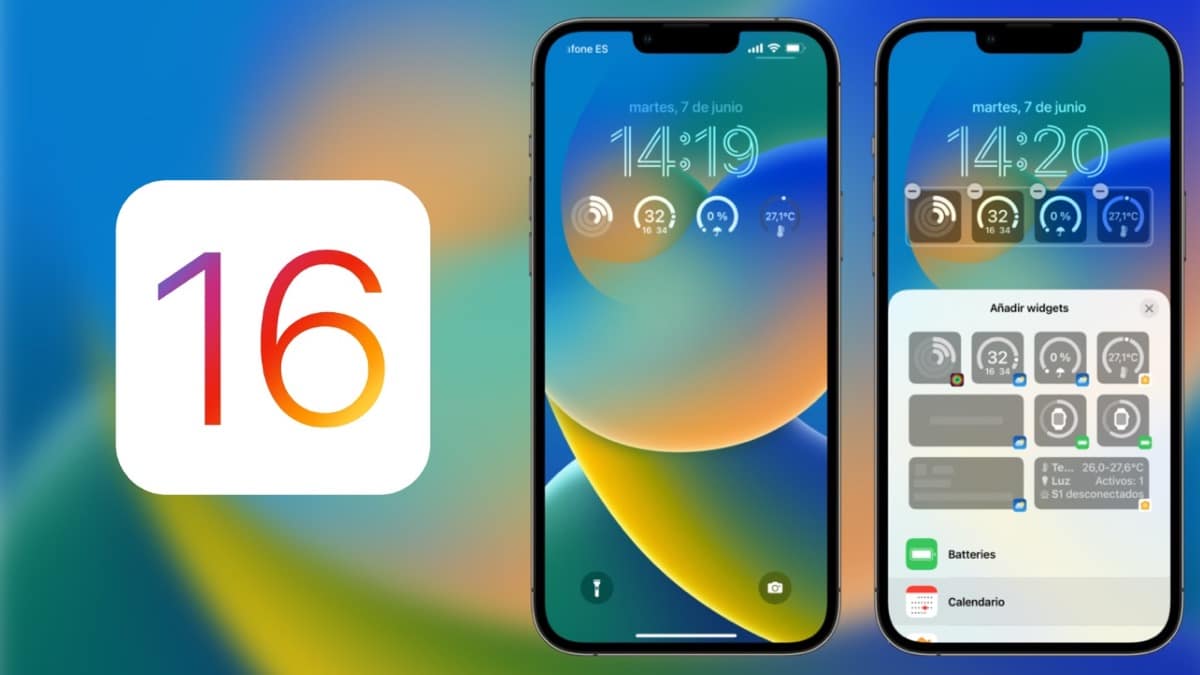
Sama kehtib ka selle kohta, et kui me pöördume Seaded > Taustapildid Ilmub nupp, mis viitab nende kohandatud taustade reguleerimise funktsioonile, kus saame näha eelvaadet või neid kiiresti muuta, ilma et peaksime käivitama lukustuskuval oleva taustapildi redaktori.
Samamoodi on meil nüüd uue iOS 16 beetaversiooni saabumisega kaks uut filtrit tapeetidele, need on Duotone ja värvipesu, mis lisab taustapiltidele vanade ja traditsiooniliste toonidega filtrid. Kuid see on funktsioon, mida enamik kasutajaid ei kasuta, kuna nad eelistavad oma väljaandeid või neid, mida pakub rakendusse integreeritud fotoredaktor pildid iOS-ist.
Varukoopiad ja kiired märkmed
Kui me pöördume Seaded > iCloud > Varundamine, Nüüd ilmub varukoopiate tegemise võimalus ka siis, kui me pole WiFi võrku ühendatud ehk teeme need varukoopiad otse meie seadme mobiilses andmesidevõrgus.
Nagu ikka, tehakse neid varukoopiaid vaid öösiti ja seni, kuni iPhone on laadijaga ühendatud, seega ei tohiks see tarbimise ja jõudluse osas märkimisväärset probleemi olla.
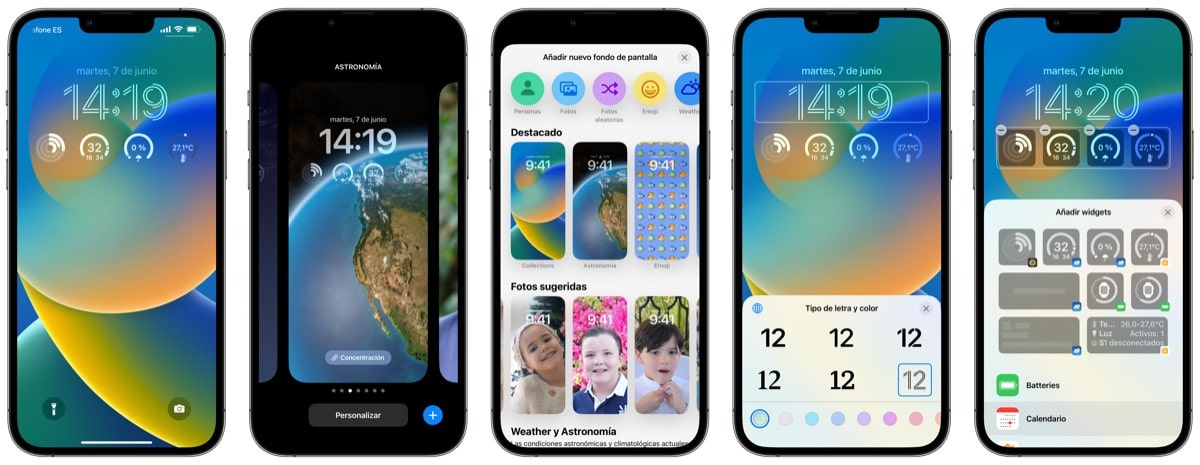
Lisaks, kui teeme nüüd ekraanipildi ja klõpsame ekraanile ilmuval valikute nupul või selle salvestamiseks nuppu «OK», See annab meile võimaluse luua selle ekraanipildiga kiire märge. Huvitav funktsioon meie tootlikkuse parandamiseks või lihtsalt ekraanipiltide galerii vabastamiseks. Lisaks annab see meile võimaluse nimetatud ekraanipilt rakenduses salvestada Plaadid.
Muud iOS 16 funktsioonid
- Kui kasutame oma seadmes mitut SIM- või eSIM-kaarti, lubatakse saabunud sõnumite filtreerimine omarakenduses olenevalt mobiililiinist, mille kaudu oleme need vastu võtnud.
- nüüd Kui me sõnumi redigeerimisel ei kasuta iOS 16 või uuemat versiooni, saadab rakendus sama teabe uuesti adressaadile, et sõnumit on muudetud.
- Kui kuvatakse privaatsusnäidik, kui klõpsame nuppu, meid suunatakse väikesele vahelehele, kus näeme täpselt, milline rakendus on see, mis on privaatsusseadeid kasutanud ja muidugi, milliseid andureid on kogu aeg kasutatud.
- Kui töötleme fotot rakenduses Photos, Kui klõpsame paremas ülanurgas oleval nupul (…), saame redigeerimisseaded kopeerida. Hiljem, kui läheme mõne teise foto juurde, saame need fototöötlusseaded kleepida, et me ei peaks fotosid ükshaaval redigeerima, kui need nõuavad väga sarnaseid sätteid.
- Taotlus Portfell sisaldab uut tellimuste jälgimise süsteemi kui oleme maksnud Apple Payga ja pakkujal on vajalik API.
Need on mõned iOS 16 kõige varjatumad uuendused. Kui soovite installida iOS 16, installime esimese asjana iOS 16 beetaprofiil, midagi, mida teeme kiiresti, sisenedes profiili allalaadimise veebisaidile, näiteks beetaprofiilid, mis annab meile esimese ja ainsa tööriista, mida vajame, milleks on iOS-i arendajaprofiil. Siseneme, vajutame iOS 16 ja jätkame allalaadimist.
Pärast allalaadimist peame minema jaotisesse seaded allalaaditud profiili valimiseks lubage selle installimine, sisestades meie lehelt lukukoodi iPhone ja lõpuks nõustuge iPhone'i taaskäivitusega.
Kui oleme iPhone'i juba taaskäivitanud, peame lihtsalt minema Seaded> Üldine> Tarkvarauuendus ja siis näeme iOS 16 tavalist värskendust.
